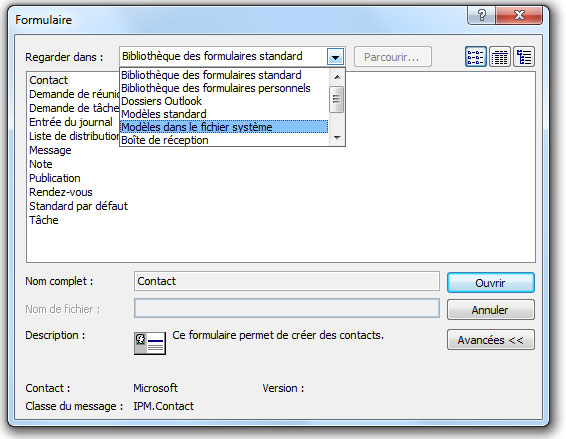
Créer un Modèle d’Email Outlook
La diffusion massive de courriers électroniques n’est pas l’apanage des métiers du secrétariat ni de la bureautique, ni même du référencement naturel.
Comme pour le billet qui traitait de la conversion de fichiers docx en fichiers doc, j’ai pensé qu’il serait intéressant de proposer un tutoriel pour créer des modèles d’email – dans Microsoft Outlook 2007.
Le modèle d’e-mail peut être synonyme de “gain de temps” et donc de “productivité” selon le contexte auquel il se réfère. C’est essentiellement le cas pour les travaux répétitifs. Le travail de référencement off-page, par exemple, engagera le référenceur dans une quête perpétuelle de liens entrants – backlinks.
Trêve de bavardage utile, voici comment créer un modèle d’e-mail Outlook en 6 étapes.
1. Créez un nouveau message (Ctrl+N)
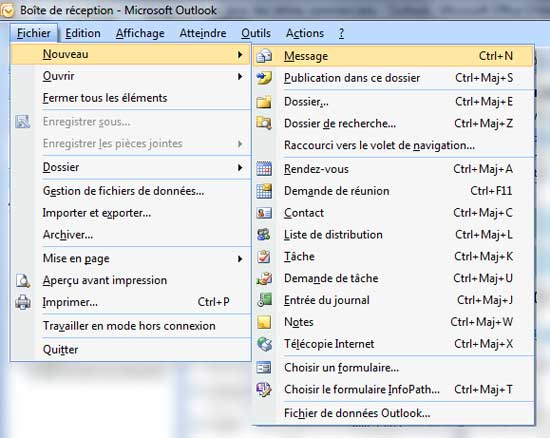
Jusque-là rien d’extraordinaire. Vous créez un nouveau message qui vous servira de modèle d’email.
2. Composez votre modèle de message
Composez le message qui vous servira de modèle. Chaque email devra être personnalisé, c’est important. Évitez les messages trop formatés, vos destinataires ne sont pas dupes. Ils voient tout de suite si votre email est une copie ou pas. N’oubliez pas que vous vous adressez à un humain, pas un robot.
3. “Enregistrer sous” votre message
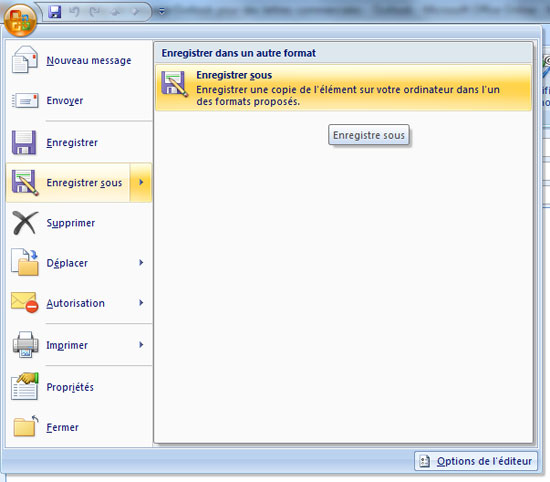
Cliquez sur le rond en haut à gauche de votre fenêtre. Puis cliquez sur Enregistrer sous.
4. Dans la liste, choisissez Modèle Outlook (*.oft)
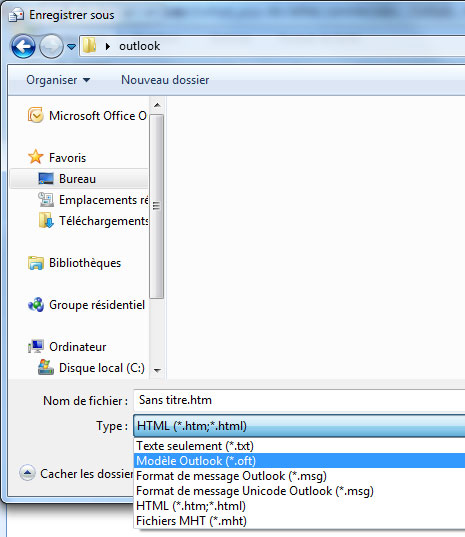
Une fois que vous aurez sélectionné le Modèle Outlook comme type de fichier, vous donnerez un nom à votre modèle et vous validerez votre choix. Ensuite vous fermerez le modèle de message que vous avez créé.
5. Création d’un nouveau message d’après un modèle enregistré
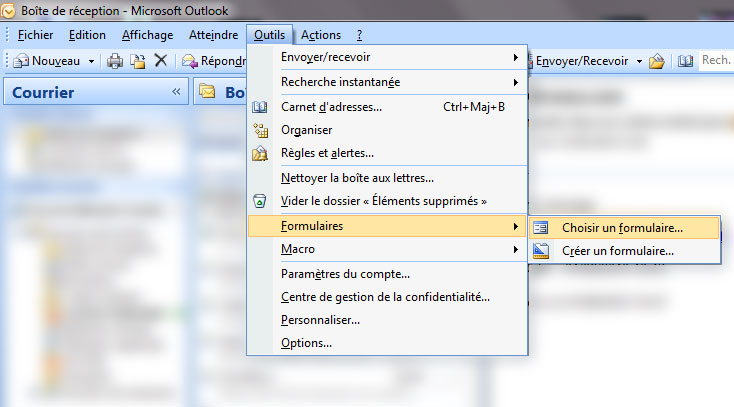
Depuis le menu Outlook cliquez sur Outils > Formulaires > Choisir un formulaire…
6. Recherche du modèle de message
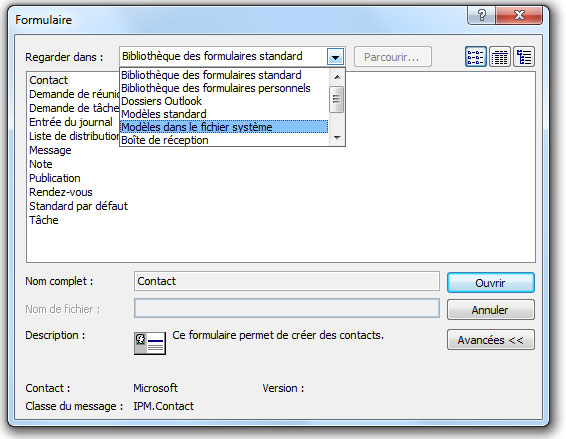
Lorsque le panneau ci-dessus s’affiche, choisissez Modèles dans le fichier système. Sélectionnez le modèle que vous avez créé puis cliquez sur Ouvrir. Personnalisez votre e-mail et envoyez-le.
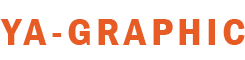
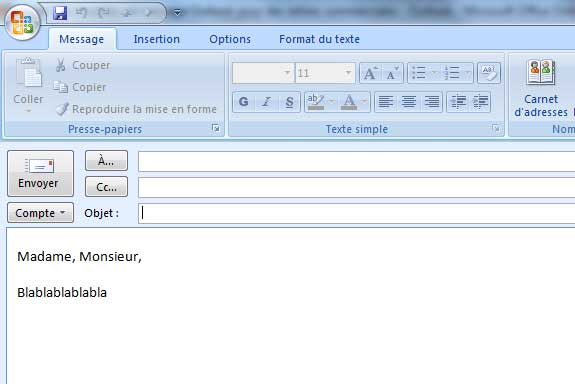
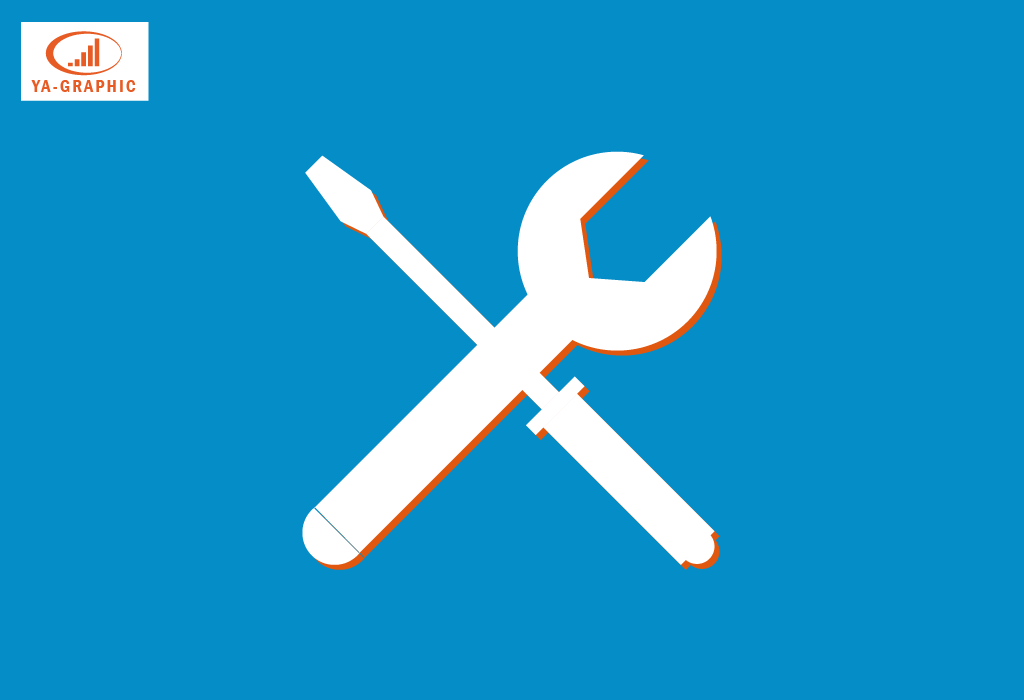
Daddy ref
3 juin 2010 12 h 58 minTrès pratique 😉
Merci de l’information
Keeg
3 juin 2010 17 h 31 minIl n’y a plus qu’à demander à Gmail de faire la même chose 🙂
Christophe
21 juin 2010 12 h 18 minTrès pratique,
Mais comment faire pour que la signature ne revienne pas se positionner devant le texte du modéle?
Merci pour votre aide.
Alex
21 juin 2010 13 h 40 minPas certain de bien comprendre ton problème Christophe ; pour ma part lorsque j’ouvre le modèle j’ai la signature en double. Si tu as le même problème, il suffit d’enregistrer ton modèle sans la signature, ou alors de désactiver dans Outlook l’ajout automatique de la signature.
Cdlt
Christophe
21 juin 2010 16 h 07 minC’est bien cela.
La seule solution pour garder ton modéle (texte), c’est de désactiver dans Outlook l’ajout automatique de la signature. C’est un peu dommage.
Merci tout de même.
Slts.
Olivier
19 novembre 2010 15 h 58 minDans le cadre de mon activité, je reçoit souvent des courriels ou la réponse à donner est souvent la même.
J’ai créer plusieurs types de réponses que j’intègre dans le courriel comme une signature. (insertion => signature).
Cela peut-être une autre alternative à la création de modèle d’email.
Renaud
16 mars 2011 18 h 51 minBonjour,
J’ai fait des modèles également pour des mails types, ma signature s’ajoute bien à la fin de mon mail.
Le problème que je rencontre est que ma signature ne reste pas lors de l’envoi.
Avez-vous une idée au problème?
Merci de vos réponses.
Sandra Henriques
31 mars 2011 15 h 13 minMais sur outlook 2010 ou trouver ces messages enregistrés? Puisqu’il n’y a pas d’onglet OUTILS… Quelqu’un pourrait m’aider?
Nadège
28 décembre 2011 14 h 50 minDans l’onglet “Accueil”, cliquer sur l’icône “Nouveaux éléments” puis sur “Autres éléments” puis sur “Choisir un formulaire”:
Accueil > Nouveaux éléments > Autres éléments > Choisir un formulaire
Pierre
20 mai 2011 9 h 24 mindans outlook express, ce modèle de courrier avait l’avantage d’être par défaut, c-a-d que dès l’ouverture d’un nouvel email, le modèle était mis en page, sans avoir besoin d’aler chercher le formulaire spécial. Est-ce possible sur outlook?
Merci,
Pierre
ya-graphic
20 mai 2011 12 h 37 minBonjour Pierre,
Vous voulez dire qu’Outlook Express enregistrait le modèle de l’email dès son ouverture ? Je ne vois pas l’intérêt.
Luc
12 septembre 2011 11 h 27 minBonjour
Je viens de passer de OUTLOOK 2002 à 2010 ! Dur dur !
Avez-vous trouvé pour le problème des modèles disparus. Je suis aussi dans ce cas. Cela me pose de gros problèmes.
Cordialement.
Michel
15 février 2012 15 h 28 minBeaucoup plus simple pour utiliser les modèles : enregistrez les fichiers oft dans un dossier facile d’accès, double-cliquez simplement dessus pour créer un message d’après le modèle.
Suzanne
27 janvier 2015 17 h 43 minsuper astuce !!! merci beaucoup !!
.
olivier
17 avril 2012 17 h 49 minBonjour,
Est ce qu’il est possible de créer un bouton sur la barre du menu et dès que l’on clique dessus, il ouvre ce modèle ?
Plus rapide encore
Thibaud
16 juin 2014 14 h 50 minBonjours,
J’aimerai beaucoup avoir la réponse que Olivier a posé.
Bonne journée.
Johanne laurin
24 septembre 2012 19 h 23 minj’aimerais savoir comment faire pour supprimer des dossiers déjà fait.
Kathy
11 octobre 2012 20 h 02 minBonjour,
je viens justement de créer un modèle de courriel.
Par contre, j’aimerais l’utiliser pour répondre à des courriels tout en conservant l’historique de la conversation. Donc je ne veux pas simplement faire un copier-coller de l’adresse courriel de la personne qui m’écrit et créer un nouveau message mais je veux utiliser la fonction “répondre” puis intégrer mon modèle dans la réponse. Savez-vous comment faire ?
Un grand merci 🙂